
Resumen
- > Consejos para evitar que tu Mac se sobrecaliente
- > Consejos para limpiar los ventiladores de tu Mac
Cada vez que su Mac comienza a hacer mucho ruido, no solo es molesto, también es una señal de que algo no funciona correctamente.
De hecho, es posible que un problema técnico, como un ventilador defectuoso, esté causando que su computadora se sobrecaliente.
Si este es tu caso, entonces te aconsejamos que sigas nuestros pequeños consejos para evitar que emita demasiado calor, hasta el punto de que se estropee.
Consejos para evitar que tu Mac se sobrecaliente
El hecho de que los ventiladores de tu Mac estén encendidos no significa necesariamente que esté defectuoso. Por una buena razón, su función principal es enfriar su computadora aumentando el flujo de aire alrededor de los componentes.
Si trabaja en tareas pesadas, a través de editores de video o software de edición, por ejemplo, su Mac requerirá más trabajo y generará más calor. En este momento, los ventiladores deberían comenzar a girar automáticamente.
Incluso cuando no está ejecutando ningún programa, ¿el ruido persiste? Esto significa que existe un problema potencial. Para remediar esto, hay algunas cosas a considerar antes de llamar al soporte de Apple.
1. Verifique el uso de la CPU
Los fanáticos de Mac generalmente se activan como precaución cuando la CPU está bajo una carga pesada. Aún así, si está intrigado por el ruido que está haciendo el suyo, se recomienda abrir el Monitor de actividad y ver qué aplicaciones están consumiendo todos los recursos de su CPU. Para hacer esto :
- Mantenga la llave comando Deprimido
- Presiona la barra espaciadora para abrir Spotlight
- búsqueda Monitor de actividad.
- Haga clic en la pestaña Procesador, luego mire qué programas están en la parte superior de la columna %Procesador.
- Si uno de ellos no es esencial, haga clic en él, luego en el X para detener su ejecución.
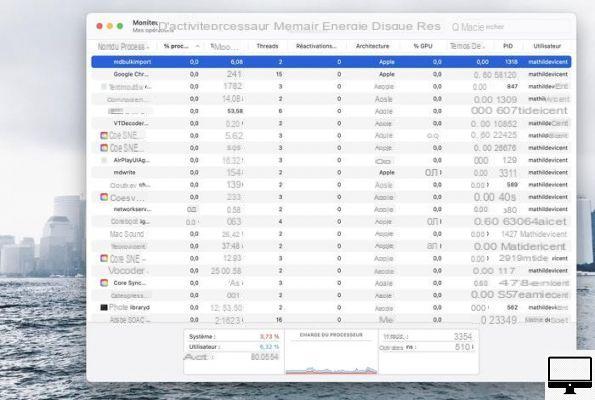
2. Controla la temperatura de tu habitación
Al diagnosticar un problema con un ventilador, es importante tener en cuenta los factores ambientales.
Por lo tanto, si hace calor en su habitación y no tiene aire acondicionado, la temperatura ambiente podría tener un efecto negativo en el rendimiento de su Mac. Idealmente, esto debería estar entre 10 y 35 grados.
Siéntase libre de abrir una ventana, bajar el termostato o usar un enfriador para hacer circular el aire de su Mac.
3. Comprobar la temperatura de mi Mac
Si cree que su Mac se está sobrecalentando, verifique su temperatura con la utilidad Temperatuyre Gauge Pro ($10,20).
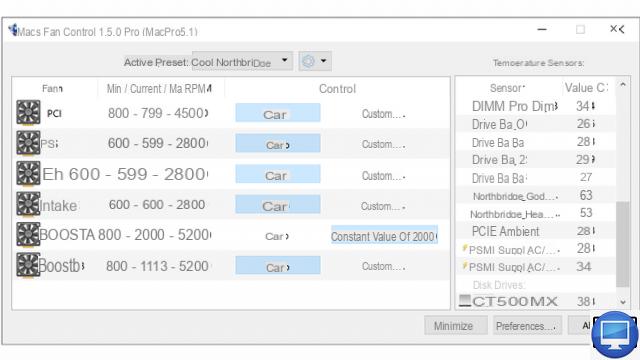
También puede obtener una copia de iStat Pro, un software gratuito que ofrece informes y regulación de temperatura simplificados.
Como recordatorio, la temperatura recomendada para su Mac es de 90°.
4. Asegúrate de que el aire pueda circular
Cuando su MacBook se coloca sobre una superficie plana, no hay espacio para que circule el aire.
Te sugerimos que utilices un soporte dedicado al MacBook, que lo elevará para dejar pasar el aire.
5. Limpia tus ventiladores y rejillas de ventilación
El sobrecalentamiento de su Mac también puede ser causado por las rejillas de ventilación obstruidas, ya que esto dificulta la salida del aire caliente atrapado dentro del dispositivo.
En una MacBook Pro, los ventiladores están a lo largo de las bisagras de la pantalla y los bordes laterales, mientras que los de la MacBook Air están ubicados en el borde superior del chasis.
Para los propietarios de Mac mini, mire debajo de su dispositivo, donde se aspira el aire más fresco. Asegúrese de que los agujeros estén despejados.
En el iMac y el iMac Pro, las rejillas de ventilación están en los bordes trasero e inferior, mientras que en el iMac Pro están en la parte delantera y trasera.
Puede intentar usar una aspiradora para eliminar cualquier acumulación de pelusa o polvo, pero asegúrese de mantener la boquilla a cierta distancia de la carcasa del dispositivo para evitar daños.
6. Reinicie su controlador de gestión
A pesar de todos estos pasos, ¿su Mac todavía se sobrecalienta? Recuerde restablecer su SMC.
Para MacBooks con un chip de seguridad T2, ya sea Air y Pro (2018) o posterior:
- Apaga tu Mac.
- Mantenga presionado el botón de encendido durante 10 segundos, luego suelte
Si el problema persiste, entonces:
- Pulsa simultáneamente las teclas Control, Optión et cambio (Cambio) durante 7 segundos.
- Luego presione el botón de encendido.
- Mantenga presionadas estas 4 teclas durante otros 7 segundos y luego suéltelas.
- Vuelva a encender su MacBook.
Para MacBook Pro (2009 a 2017), MacBook Air (2017) o modelos anteriores:
- Apaga tu Mac.
- Mantenga presionadas todas las teclas Shift, Control y Option, luego presione el botón de encendido durante 10 segundos.
Suéltelos, luego presione el botón de encendido para encender su Mac.
7. Apaga los ventiladores de tu Mac
Para controlar y monitorear su sistema de enfriamiento, descargue el software gratuito Mac Fan Control de forma gratuita.
Le permite modificar el valor de rpm y la velocidad de los ventiladores en relación con el sensor de temperatura. De esa manera, se activarán solo cuando tu Mac esté realmente caliente.
Consejos para limpiar los ventiladores de tu Mac
Con el tiempo, los ventiladores de tu Mac se ensucian. Para limpiarlos:
- Apaga tu Mac.
- Dé la vuelta a la máquina para abrir su caja con un destornillador adecuado, como un Pentalobe.
- Retire los ventiladores con cuidado de no cortar ningún cable.
- Acceda a la rejilla de ventilación, luego elimine el polvo con una lata de aire seco o un cepillo de dientes.
¿Ninguno de los consejos anteriores resolvió el problema de sobrecalentamiento de tu Mac? Puede haber un problema de hardware con su Mac.
Como último recurso, deberá ponerse en contacto con el soporte de Apple y concertar una cita en el bar Genius.

























